Win10系统电脑快速添加环境变量的方法【图文】
处在Win10系统下对于环境变量怎么设置?添加环境变量的目的也就是告诉操作系统里面某一个exe的指定路径在哪里?这样大家就能够直接在命令行里面运行这个exe了,否则大家可是需要输入绝对路径来运行这个exe程序。
推荐:最新win10系统下载
操作方法:
1、首先确保你安装的是Win10操作系统。

2、然后右键选择开始菜单--接着选择控制面板,或用其他方式打开“控制面板”也行。
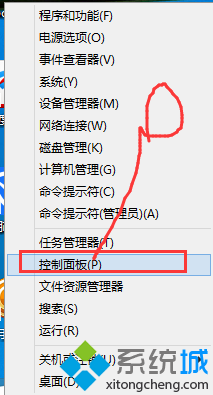
3、接着在右上角切换到大图标模式。
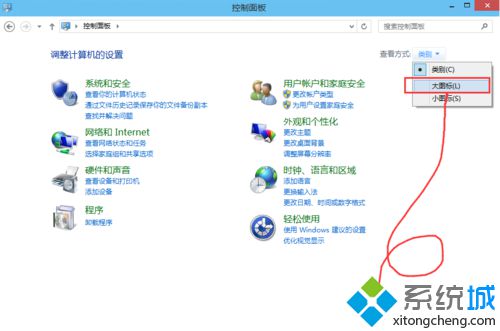
4、找到并选择系统。
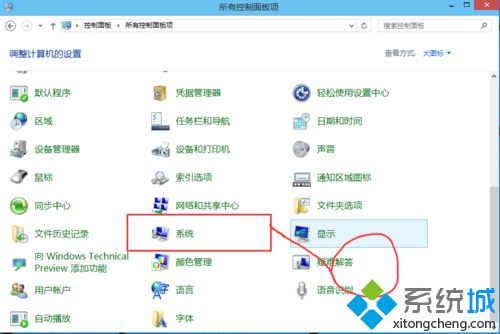
5、点击左边的“高级系统设置”。
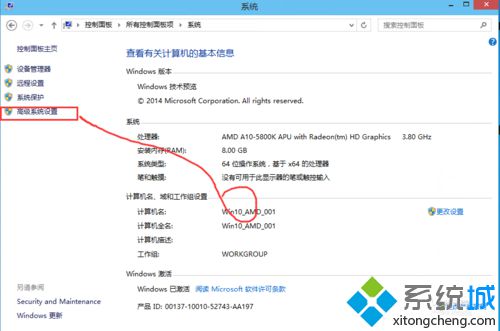
6、在打开的对话框里面选择“环境变量”。
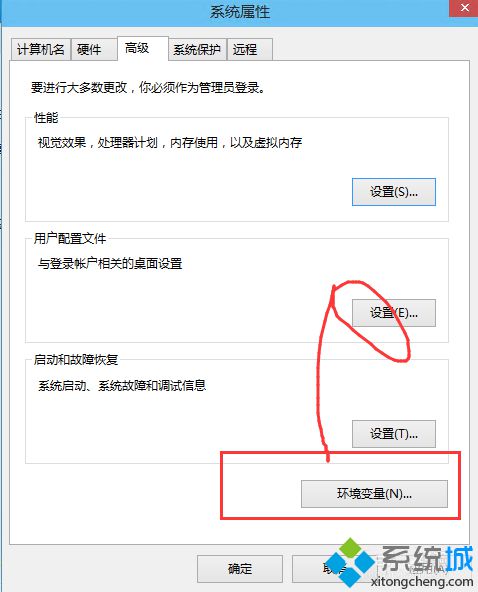
7、接着在系统变量里面选择新建。
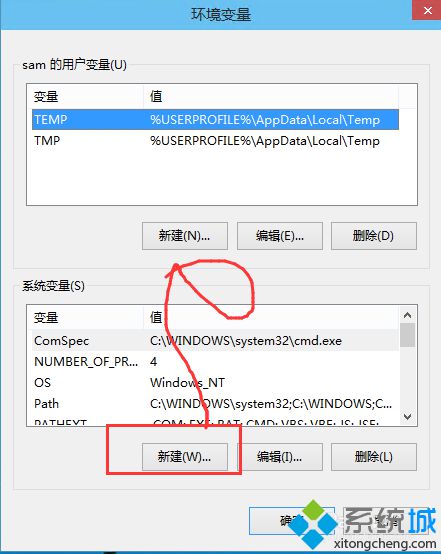
8、输入以下环境变量信息
变量名→名称:
变量值→路径:都很重要;必须要输入的
输入之后大家记得点击确定
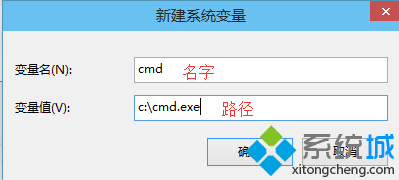
9、然后大家还是来命令行下运行一下看看怎样
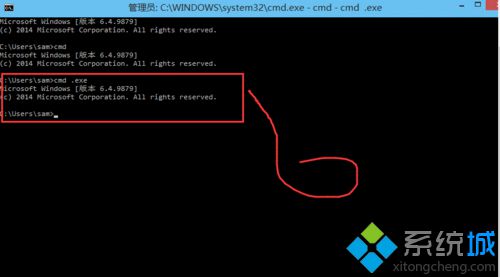
我告诉你msdn版权声明:以上内容作者已申请原创保护,未经允许不得转载,侵权必究!授权事宜、对本内容有异议或投诉,敬请联系网站管理员,我们将尽快回复您,谢谢合作!










